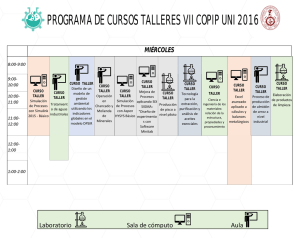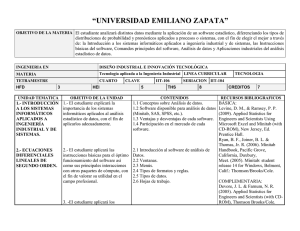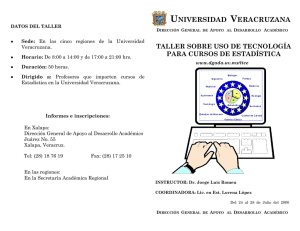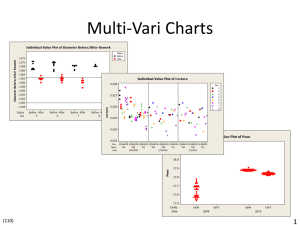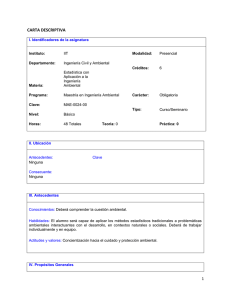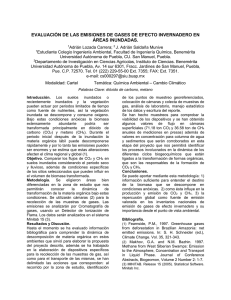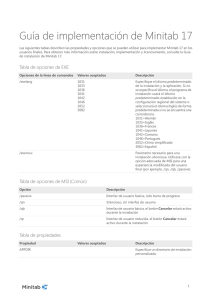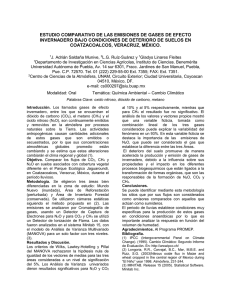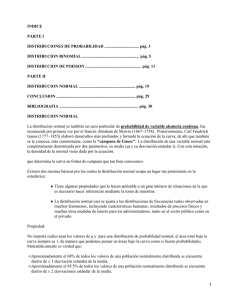Minitab® 17 Statistical Software
Anuncio
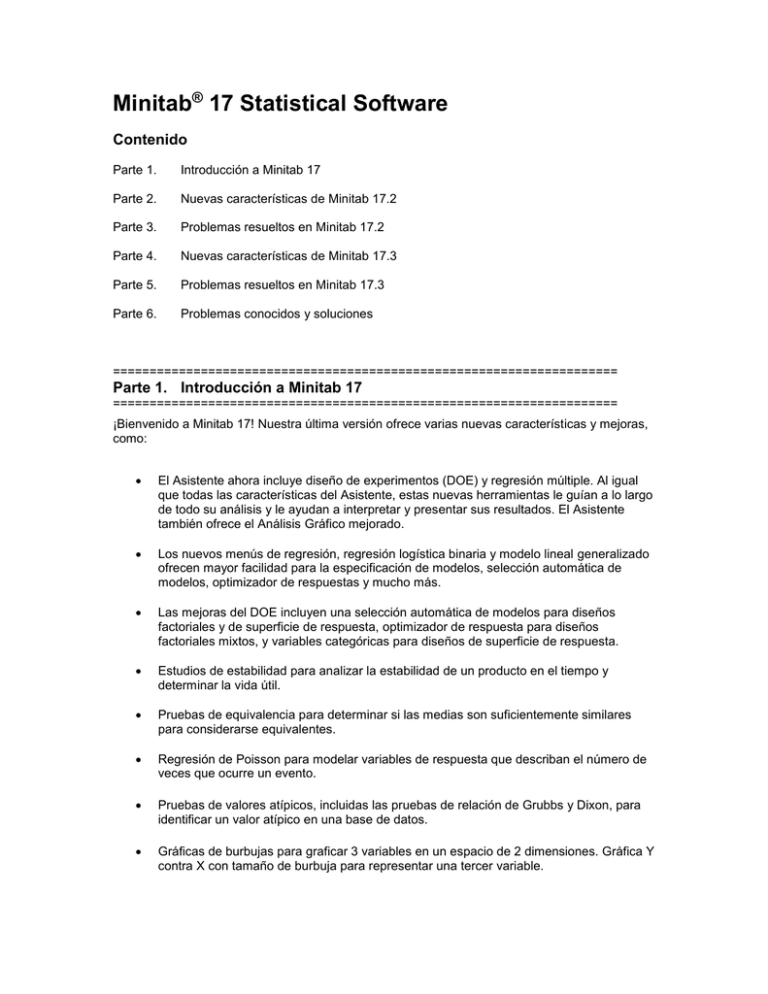
Minitab® 17 Statistical Software Contenido Parte 1. Introducción a Minitab 17 Parte 2. Nuevas características de Minitab 17.2 Parte 3. Problemas resueltos en Minitab 17.2 Parte 4. Nuevas características de Minitab 17.3 Parte 5. Problemas resueltos en Minitab 17.3 Parte 6. Problemas conocidos y soluciones ===================================================================== Parte 1. Introducción a Minitab 17 ===================================================================== ¡Bienvenido a Minitab 17! Nuestra última versión ofrece varias nuevas características y mejoras, como: El Asistente ahora incluye diseño de experimentos (DOE) y regresión múltiple. Al igual que todas las características del Asistente, estas nuevas herramientas le guían a lo largo de todo su análisis y le ayudan a interpretar y presentar sus resultados. El Asistente también ofrece el Análisis Gráfico mejorado. Los nuevos menús de regresión, regresión logística binaria y modelo lineal generalizado ofrecen mayor facilidad para la especificación de modelos, selección automática de modelos, optimizador de respuestas y mucho más. Las mejoras del DOE incluyen una selección automática de modelos para diseños factoriales y de superficie de respuesta, optimizador de respuesta para diseños factoriales mixtos, y variables categóricas para diseños de superficie de respuesta. Estudios de estabilidad para analizar la estabilidad de un producto en el tiempo y determinar la vida útil. Pruebas de equivalencia para determinar si las medias son suficientemente similares para considerarse equivalentes. Regresión de Poisson para modelar variables de respuesta que describan el número de veces que ocurre un evento. Pruebas de valores atípicos, incluidas las pruebas de relación de Grubbs y Dixon, para identificar un valor atípico en una base de datos. Gráficas de burbujas para graficar 3 variables en un espacio de 2 dimensiones. Gráfica Y contra X con tamaño de burbuja para representar una tercer variable. Gráficas con nuevos estilos para hacer que sus presentaciones tengan un aspecto mucho mejor. Visite www.minitab17.com para obtener más información. ===================================================================== Parte 2. Nuevas características de Minitab 17.2 ===================================================================== Minitab 17.2 ofrece nuevas características para explorar, visualizar y manipular los datos, incluyendo: Formato condicional para identificar instantáneamente los valores más frecuentes, puntos fuera de control, las mediciones fuera de especificación y más. Opciones mejoradas de subconjuntos y ordenamiento, incluyendo la opción de crear subconjuntos de los datos u ordenar los datos con base en formatos condicionales. Opciones de personalización de los datos para resaltar celdas, cambiar el estilo de la fuente y agregar comentarios de celda. Opción de hacer clic con el botón derecho para cambiar el formato de una columna, incluyendo la posibilidad de cambiar fácilmente las columnas de texto a numéricas. Apilar hojas de trabajo para combinar múltiples hojas de trabajo en una sola. Mejoras en la interfaz de código. En las gráficas de control y otras gráficas aparecen notas al pie de página de manera automática cuando el cuadro de diálogo se utiliza para crear subconjuntos de los datos o para especificar parámetros históricos. ===================================================================== Parte 3. Problemas resueltos en Minitab 17.2 ===================================================================== Varios problemas específicos se resolvieron en Minitab 17.2, incluidos: Elemento 1 ********* Estadísticas > Herramientas de calidad > Identificación de distribución individual > BoxCox ignora los valores de lambda especificados por el usuario y en su lugar aplica el lambda óptimo cuando los subgrupos tienen tamaños diferentes. (170587) Elemento 2 ********* La regresión no lineal podría no leer correctamente las funciones especificadas por el usuario que sean muy extensas. Cuando ocurra este problema, aparecerá el siguiente mensaje sobre la salida de la Regresión no lineal: * NOTA * El subcomando no finaliza en . ni en ; (se presupone que es ;). (168317) Elemento 3 ********* Cuando la configuración de pantalla de Windows está establecida en Mediana (125%) o Grande (150%), es posible que no se puedan leer los botones del cuadro de diálogo Estadísticas > Regresión > Estudio de estabilidad > Crear hoja de trabajo de estudio de estabilidad. (170399) Elemento 4 ********* La gráfica Regresión de cada X sobre todos los demás términos en la salida de Asistente > Regresión > Regresión múltiple incluye un subtítulo incorrecto. (171993) Elemento 5 ********* Datos > Fecha/Hora > Extraer a numérico produce resultados inesperados con tiempos transcurridos negativos. (170671) Elemento 6 ********* Un proyecto de Minitab 16 que contenga una gráfica de optimización de un diseño factorial fraccionado no abrirá en Minitab 17. (171947) Elemento 7 ********* Para algunas configuraciones regionales, Minitab utiliza el separador decimal incorrecto cuando se exporta un archivo .CSV. (171873) Elemento 8 ********* En ciertos escenarios de importación de datos, los valores decimales se truncan o se establecen en cero en la configuración regional del idioma inglés, además de que aparece un separador decimal diferente del punto. (172118) Elemento 9 ********* El uso de las Opciones de datos con Gráfica > Gráfica de series de tiempo para crear un subconjunto de los datos mientras simultáneamente se utiliza Tiempo/Escala > Mes calendario puede producir un mensaje de error. (170565) Elemento 10 ********* El intentar guardar una gráfica que contenga un polígono de muchos puntos como cualquier tipo de archivo que no sea MGF bloquea la aplicación. (171381) Elemento 11 ********* Se generan varios errores “Hoops 2/2 Font” durante el inicio cuando están instaladas ciertas fuentes. (171578) Elemento 12 ********* La inclusión de ciertas gráficas mediante el uso de Editor > Herramienta de diseño puede causar un error y hacer que Minitab se bloquee. (171902) Elemento 13 ********* Es posible que los seleccionadores del menú Asistente no se muestren correctamente en computadoras portátiles o tabletas de alta resolución. (171099) Elemento 14 ********* El uso de Enviar gráfica a Microsoft PowerPoint cuando no esté abierto PowerPoint podría hacer que Minitab se bloquee. (170345) Elemento 15 ********* Cuando se editan los colores de las gráficas en un equipo con Windows 8, Minitab no muestra todos los colores disponibles. (170567) Elemento 16 ********* Cuando se utiliza ANOVA de un solo factor para datos no apilados, algunos patrones de valores faltantes en los datos pueden hacer que no se muestren todos los datos en la gráfica de caja y la gráfica de valores individuales. (170611) Elemento 17 ********* Al usar las Gráficas factoriales del Modelo lineal general, Minitab podría bloquearse si la hoja de trabajo activa incluye un modelo no jerárquico con codificación binaria. (171460) Elemento 18 ********* Se proporciona salida para las Comparaciones del Modelo lineal general cuando un término contiene o interactúa con un término aleatorio. Debido a que el algoritmo no maneja este caso, debería aparecer un mensaje de error en su lugar. (172592) Elemento 19 ********* No hay ninguna opción para mostrar una gráfica S de una gráfica I-MR-R/S cuando el tamaño del subgrupo es mayor que o igual a 8. (172086) Elemento 20 ********* Cuando se usa la opción Paso a paso para analizar un DOE con bloques o predictores categóricos con más de dos niveles, un mensaje de la ventana Sesión dice que si el término tiene más de un coeficiente, se mostrará el coeficiente de mayor magnitud. Sin embargo, no siempre se muestra el coeficiente de mayor magnitud. (172081) Elemento 21 ********* No se muestran barras en un diagrama de Pareto que se crea utilizando una Por variable y Frecuencias cuando las Frecuencias son menores que 1. (168274) Elemento 22 ********* La opción Mejores subconjuntos para regresión muestra resultados engañosos cuando se incluye al menos un predictor en todos los modelos. (171138) Elemento 23 ********* Podría producirse una excepción de tiempo de ejecución cuando se realiza una regresión sobre todos los predictores categóricos y Herramientas > Opciones se configura para estandarizar los predictores continuos en el rango -1 a 1. (172811) Elemento 24 ********* Si se intenta establecer el mínimo del eje X en la gráfica de probabilidad durante el análisis weibayes, se produce una falla de afirmación y un error numérico. (168234) Elemento 25 ********* Las gráficas de Predicción de garantía se muestran de forma incorrecta cuando se usa un Macbook Pro con Parallels y Windows 7. (172268) Elemento 26 ********* La opción Tabulación cruzada y chi-cuadrado puede producir resultados incorrectos cuando el orden de los valores se establece en Orden de la hoja de trabajo. (170984) ===================================================================== Parte 4. Nuevas características en Minitab 17.3 ===================================================================== Minitab 17.3 le proporciona acceso directo a su suscripción a Quality Trainer, un curso de elearning que enseña estadística y cómo analizar sus datos utilizando Minitab, y ofrece nuevas características para limpiar y dar formato a los datos, incluyendo las siguientes: Opciones de limpieza disponibles al momento de la importación para identificar y representar adecuadamente los valores faltantes, corregir las discrepancias de mayúsculas/minúsculas, eliminar caracteres o espacios adicionales y corregir cualquier desigualdad en la longitud de las columnas. Una advertencia sobre la acción de copiar/pegar que protege de columnas con formato incorrecto al pegar datos en Minitab desde un archivo de Excel o cualquier tipo de archivo similar. Mejoras en la interfaz y la funcionalidad del cuadro de diálogo Cambiar tipo de datos para igualar el Formato de columna. Nuevas opciones del comando Recodificar (antes Codificar) para codificar con base en valores o porcentajes menos o más frecuentes. Nueva opción para combinar hojas de trabajo lado a lado. ===================================================================== Parte 5. Problemas resueltos en Minitab 17.3 ===================================================================== En Minitab 17.3 se resolvieron varios problemas específicos, incluyendo los siguientes: Elemento 1 ********* Cambiar repetidamente los perfiles usando Herramientas > Administrar perfiles en un corto período de tiempo puede hacer que los menús y las barras de herramientas desaparezcan de la interfaz. Para restaurarlos, ejecute el archivo RMD.exe, que se encuentra en la carpeta en la que se instaló Minitab. (170186) Elemento 2 ********* Debido a problemas para analizar cadenas largas de comandos, es posible que Gráfica > Gráfica de barras y Gráfica > Gráfica de línea no se ejecuten y muestren un mensaje de error cuando usted ingrese un gran número de columnas en el campo Graficar variables. (6741) Elemento 3 ********** Con diseños muy desbalanceados, el Estudio R&R del sistema de medición (Expandido) generará un mensaje de error por falla de afirmación si se requiere que la salida incluya todas las gráficas. (172537) Elemento 4 ********** En raras ocasiones, Minitab se bloquea cuando se hace clic en una gráfica y se elige Editor > Herramienta de diseño. (172791) Elemento 5 ********** Un proyecto puede dañarse la segunda vez que se guarda si contiene una de las siguientes gráficas de control: T-cuadrada, T-cuadrada-Varianza generalizada, EWMA multivariado, o Varianza generalizada. (173257) Elemento 6 ********** Un cambio en el método para calcular los puntos de la gráfica en Herramientas > Opciones > Gráficas individuales > Gráficas de probabilidad no se aplica hasta que se reinicia Minitab. (164181) Elemento 7 ********** Cuando tamaño del subgrupo > 1, los valores de los puntos graficados son incorrectos para el EWMA multivariado. (173312) Elemento 8 ********** El Estudio R&R expandido del sistema de medición puede generar un error por falla de afirmación para los datos que son extremadamente desbalanceados. (172537) Elemento 9 ********** Cuando se especifica un límite superior y un límite inferior en un Estudio de estabilidad, Minitab usa erróneamente un nivel de confianza de 100*(1-alfa) en lugar del valor correcto de 100*(1alfa/2). (172421) ===================================================================== Parte 6. Problemas conocidos y soluciones ===================================================================== Elemento 3 ********* La tecla decimal en un teclado numérico pudiera no responder en otras aplicaciones cuando está abierto Minitab. (167360) SOLUCIÓN: Permita que Minitab se ejecute completamente antes de abrir otra aplicación. Elemento 5 ********* En raras ocasiones, cuando se abre un proyecto de Minitab es posible que pareciera estar vacío. (007128) SOLUCIÓN: Busque en la computadora un archivo de recuperación llamado TMP*mpj. Utilice el asterisco debido a que el archivo pudiera tener el nombre TMP0.mpj, TMP1.mpj, etc. Elemento 7 ********* Cuando se utiliza Datos > Crear subconjunto de hoja de trabajo para incluir o excluir datos basándose en un enunciado de condición que requiera el símbolo #, Minitab ignora las condiciones que sigan una condición que contenga el símbolo #. Por ejemplo, Minitab utiliza la primera condición (para C1) e ignora la segunda (para C2) en la sintaxis del siguiente subconjunto: C1 = "Item#5" o C2 = "A". (163243) SOLUCIÓN: O bien mueva la condición que contiene el símbolo # al final del enunciado de la condición (es decir, C2 = "A" o C1 = "Item#5") o utilice Datos > Crear subconjunto de hoja de trabajo múltiples veces, utilizando cada vez una condición individual. Elemento 9 ********* Cuando se crea un histograma, gráfica de probabilidad o CDF empírica por medio del menú Gráfica, Minitab erróneamente podría mostrar un mensaje de error de que la distribución especificada no se puede usar incluso si se utiliza Opciones de datos para excluir la porción de los datos que causa el error. Por ejemplo, podría aparecer un mensaje de error al excluir el 0 y usar la distribución lognormal, una distribución que solo es válida para datos mayores que 0. (143049) SOLUCIÓN: Vaya a Datos > Crear subconjunto de hoja de trabajo para crear una hoja nueva que excluya los valores no válidos antes de crear la gráfica. SOLUCIÓN: Cree la gráfica utilizando la distribución normal y luego haga doble clic en la distribución que se muestra en la gráfica para especificar una distribución diferente. Elemento 10 ********* Si una columna utilizada para crear una gráfica cambia de posición porque se insertó, borró o movió otra columna, se rompe el vínculo del gráfico a la hoja de trabajo. La actualización y el destacado del gráfico se hace imposible. (6470) Elemento 11 ********* Cuando se crean gráficos múltiples simultáneamente utilizando un solo cuadro de diálogo y se cierra cualquiera de los gráficos, los otros gráficos pierden su vínculo a la hoja de trabajo, lo cual hace el destacado y la actualización imposibles. (8957) Elemento 12 ********** Al hacer clic en un menú o icono de una barra de herramientas, se produce una excepción en tiempo de ejecución, lo que frecuentemente apunta a una línea de Declaraciones Globales. (7481, 41577) SOLUCIÓN: El problema puede deberse a una versión desactualizada o contaminada de VBSCRIPT.DLL. Los usuarios de Windows XP pueden descargar una versión actualizada en el Centro de descargas de Microsoft: http://www.microsoft.com/enus/download/details.aspx?id=8247 Elemento 13 ********** Si usted analiza un diseño de mezcla con variables de proceso y regresión paso a paso, y una o más variables de proceso son eliminadas por la regresión paso a paso, las variables de proceso eliminadas aparecen en la salida de la ventana Sesión con coeficientes de cero. Como resultado, las gráficas del modelo, incluyendo las gráficas de contorno, superficie y optimización, muestran que las variables de proceso eliminadas no tienen ningún efecto en la respuesta, aun cuando estas variables no se incluyeron en el modelo. (9047) SOLUCIÓN: Ejecute el análisis nuevamente sin las variables de proceso eliminadas. Elemento 14 ********* Si usted crea una gráfica 3D, la computadora se puede bloquear durante la reproducción de la gráfica si se cumplen TODAS las condiciones siguientes: Su PC tiene cierto procesador de gráficos, muy probablemente el chipset Intel828xx. Usted está usando OpenGL en la configuración de Herramientas > Opciones > Gráficas > Otras opciones de gráficas de Minitab (esta es la opción predeterminada). Usted está usando Aceleración de hardware completa en Propiedades de pantalla > Configuración > Opciones avanzadas > Solucionador de problemas del Panel de control (esta es la opción predeterminada). (6501) SOLUCIÓN: Actualizar con el controlador de video más reciente para su tarjeta de video particular podría ser la solución a este problema. SOLUCIÓN: Elija Herramientas > Opciones > Gráficas > Otras opciones de gráficas y marque Usar GDI para gráficas 3D o desactive la aceleración por hardware para la tarjeta de video. Elemento 15 ********* En raras circunstancias, los archivos de proyectos de Minitab (*.MPJ) pueden contaminarse y Minitab no podrá abrirlos. (124217) SOLUCIÓN: Localice el archivo de respaldo del proyecto (archivo *.BAK con el mismo nombre que el proyecto contaminado ubicado en la misma carpeta). Ejecute una nueva instancia de Minitab, luego arrastre y suelte el archivo *.BAK en Minitab. En la mayoría de los casos, esto permite recuperar el proyecto. Si el proyecto se recupera satisfactoriamente, guárdelo de inmediato utilizando un nombre de archivo nuevo. Si este archivo de respaldo falla, comuníquese con Soporte técnico de Minitab (http://www.minitab.com/contacts). Elemento 16 ********** En algunos casos, los clientes han recibido el siguiente mensaje de error cuando intentan abrir un archivo de proyecto: "An error has occurred while reading project file: MYFILENAME.MPJ.” (8548, 8610, 8908) SOLUCIÓN: Localice el archivo de respaldo del proyecto (archivo *.BAK con el mismo nombre que el proyecto contaminado ubicado en la misma carpeta). Ejecute una nueva instancia de Minitab, luego arrastre y suelte el archivo *.BAK en Minitab. En la mayoría de los casos, esto permite recuperar el proyecto. Si el proyecto se recupera satisfactoriamente, guárdelo de inmediato utilizando un nombre de archivo nuevo. Si este archivo de respaldo falla, comuníquese con Soporte técnico de Minitab (http://www.minitab.com/contacts). Elemento 17 ********** Si una gráfica con anotaciones se exporta al ReportPad o a otra aplicación, las anotaciones cambiarán de posición si se agregaron mientras el Tamaño modificado de la gráfica dentro de Minitab no estaba establecido en 100%. (172123) SOLUCIÓN: Establezca el Tamaño modificado de la gráfica en 100% antes de agregar anotaciones a una gráfica que planee exportar. Cambie el valor de Tamaño modificado al hacer clic en la gráfica y luego elija Editor > Seleccionar elemento > Región de figuras. A continuación, elija Editor > Editar región de figuras y seleccione la ficha Tamaño de la gráfica. Elemento 18 ********** Si utiliza Pegado especial para exportar una gráfica de Minitab a una aplicación de Microsoft Office y selecciona el formato Mapa de bits, el color de la Región de figuras de la gráfica cambiará. (172256) SOLUCIÓN: En lugar de ello, exporte la gráfica como un Metarchivo mejorado o un Metarchivo de Windows. Elemento 21 ********** El indicador de modelo en la parte superior de una columna de respuesta no indica un modelo obsoleto si el modelo incluye Ponderaciones. (172888) Elemento 22 ********** Minitab se bloqueará en un dispositivo Microsoft Surface si se utiliza la combinación de teclas CTRL+Pausa/Inter. (173392) Elemento 23 ********** El texto de las opciones de selección del Asistente puede aparecer truncado con ciertas resoluciones de pantalla. (174380) Elemento 24 ********** Crear subconjunto de hoja de trabajo no reconoce correctamente el orden de los valores en las columnas de fecha/hora. (175121) Elemento 25 ********** La ventana Vista preliminar del comando Abrir puede aparecer vacía cuando se abre un archivo de texto en el que las primeras 100 filas o más están vacías o cuando se escribe un valor de 100 o más en "Primera fila que se importará". (175474) Elemento 26 ********** Cuando usted copia y pega una gráfica que contiene caracteres asiáticos en el ReportPad de Minitab, los caracteres asiáticos son reemplazados por signos de interrogación. (174254) SOLUCIÓN: En lugar de copiar y pegar la gráfica, haga clic con el botón derecho en la gráfica y elija Agregar gráfica a informe. Elemento 27 ********** El imprimir una gráfica puede hacer que Minitab se bloquee y se cierre cuando un elemento de la gráfica esté configurado para aparecer con transparencia. (174791) SOLUCIÓN: Haga clic con el botón derecho en la gráfica y elija Agregar gráfica a informe y luego imprima el ReportPad. Elemento 28 ********** Si usted cambia la configuración de Estandarizar en Herramientas > Opciones > Modelos lineales > Codificación de predictores, Minitab podría no aplicar las configuraciones de estandarización diferentes que usted especifique con el botón Codificación en el propio análisis. (175218) SOLUCIÓN: Si usted cambia la configuración de Estandarización usando Herramientas > Opciones > Modelos lineales > Codificación de predictores, entonces debe usar exclusivamente el mismo método para establecer las preferencias de Estandarización y evitar el botón Codificación en el propio análisis. Si nunca ha cambiado las preferencias de Estandarización en Herramientas > Opciones > Modelos lineales > Codificación de predictores, entonces puede usar el botón Codificación, dentro del análisis dado, sin que se produzca un error. Elemento 29 ********** Un mismo factor puede aparecer varias veces en la gráfica Optimizador de respuestas. (174667) SOLUCIÓN: Ajuste el mismo modelo de nuevo y luego vuelva a ejecutar el Optimizador de respuestas con la misma configuración. Elemento 30 ********** El destacado de una gráfica que contiene paneles puede hacer que desaparezcan las líneas de cuadrícula y las líneas de referencia que usted eligió mostrar. (175544)